Como solucionar o problema do Skype não está funcionando no Windows 10?
Publicados: 2018-11-27Para muitas pessoas, o Skype tem sido parte integrante de suas vidas diárias. Alguns o usam para trabalhar, enquanto outros o usam para se comunicar com entes queridos no exterior. Na maioria dos casos, o Skype funciona corretamente. No entanto, este programa de software ainda é suscetível a uma série de problemas. Às vezes, o áudio transmitido soa como Darth Vader falando debaixo d'água. Em outros casos, o vídeo pode atrasar e armazenar em buffer no quadro mais estranho. Então, você pode perguntar: “E se o aplicativo Skype não estiver funcionando no meu PC?” Se você compartilhar o mesmo problema, ficará feliz por ter encontrado este artigo.
Nesta postagem, ensinaremos como fazer o Skype funcionar no Windows 10. Compartilharemos os melhores métodos para corrigir problemas comuns associados a esse aplicativo de chamadas e mensagens.
Solução 1: acessando a página de pulsação do Skype
A primeira coisa que você precisa fazer é determinar se há problemas com o próprio sistema Skype. Se você não conseguir usar um recurso específico ou se o aplicativo não se conectar, verifique a página do Skype Heartbeat para saber o status do programa. Você pode acessá-lo clicando em Ajuda no menu Skype. Lá, você encontrará a opção Heartbeat (Skype Status).
Depois de abrir a página Heartbeat, você poderá saber sobre o status do sistema do Skype. Você será capaz de determinar problemas com a infraestrutura do programa. Além disso, você verá uma lista de programas recentes relacionados ao Skype na parte inferior da página.
Solução 2: Solucionando problemas nas configurações de áudio
Uma das melhores maneiras de aprender a corrigir o problema do Skype que não está funcionando é determinar o que causa o problema. Portanto, recomendamos verificar se o microfone ou os alto-falantes estão com defeito. Para fazer isso, você precisa seguir os passos abaixo:
- Abra Configurações no Skype. Normalmente, você verá essa opção na parte superior esquerda da janela. Nas versões mais recentes do Skype, as configurações podem ser acessadas clicando no ícone Mais opções, que se parece com três pontos alinhados horizontalmente.
- No menu do painel esquerdo, selecione Áudio e Vídeo.
- Teste seu microfone falando com ele. Você deve conseguir ver a barra de volume se movendo na seção Microfone.
- Se a barra de volume não estiver se movendo, clique no menu suspenso ao lado de Microfone. Escolha um dispositivo diferente que permita que a barra de volume se mova enquanto você fala.
É possível que você tenha bloqueado sem saber o acesso do Skype ao seu microfone. Para saber se isso é verdade, você pode seguir as instruções abaixo:
- No teclado, pressione a tecla Windows+I. Isso deve abrir o aplicativo Configurações.
- Selecione Privacidade nas opções.
- Vá para o menu do painel esquerdo e selecione Microfone.
- Vá para o painel direito e ative a opção 'Permitir que aplicativos acessem seu microfone'.
- Role para baixo até encontrar o Skype. Certifique-se de que o acesso ao microfone esteja ativado para este aplicativo.
Se você não conseguir ouvir nada no Skype, teste os alto-falantes. Você pode fazer isso através destes passos:
- Abra as configurações do Skype.
- Selecione Áudio e Vídeo no menu.
- Clique em Testar áudio. Você deve conseguir ouvir o toque do Skype.
- Se você não ouvir nada, clique no menu suspenso ao lado de Alto-falantes. Selecione uma opção de saída de áudio diferente e clique em Testar áudio novamente.
Solução 3: inspecionando seu hardware de áudio
Se a solução de problemas de suas configurações de áudio não ajudar, sugerimos inspecionar a condição do seu hardware. Se você estiver usando um fone de ouvido ou um microfone externo, verifique o controle deslizante de volume ou o botão de mudo. É possível que você tenha movido ou acionado o interruptor acidentalmente.

Você também deve garantir que conectou seus alto-falantes e microfone nas portas corretas. Microfones USB podem ser conectados a qualquer slot USB. No entanto, se você estiver usando um microfone analógico, deverá conectá-lo à tomada de som correta. Por outro lado, se você estiver usando um computador de mesa e o microfone estiver conectado à entrada de som frontal, tente o da parte de trás do computador. Se nada disso funcionar, talvez seja hora de substituir o microfone.
Solução 4: Modificando as configurações de vídeo do Skype
Se você estiver tendo problemas com suas chamadas de vídeo do Skype, poderá solucionar o problema por meio do menu Configurações. Aqui estão os passos:
- Acesse o menu Configurações do Skype.
- Selecione Áudio e Vídeo nas opções.
- Clique no menu suspenso ao lado de Câmera.
- Selecione um dispositivo diferente e tente fazer a chamada de vídeo do Skype novamente.
Se você sabe que sua webcam está conectada corretamente ao seu PC, mas não consegue vê-la nesta janela, então você precisa adicionar ou atualizar seus drivers. Você pode fazer isso manualmente visitando o site do fabricante da sua webcam. No entanto, você precisa certificar-se de obter os drivers compatíveis com a versão do seu sistema. Caso contrário, você pode causar mais problemas para o seu computador.
Dito isso, recomendamos uma opção mais conveniente e confiável - Auslogics Driver Updater. Depois de ativar esta ferramenta, ela identificará automaticamente a versão do Windows que você possui. Além disso, ele encontrará os drivers mais recentes recomendados pelo fabricante para o seu sistema.
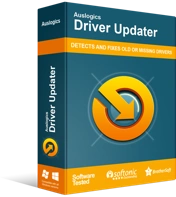
Resolver problemas do PC com o Driver Updater
O desempenho instável do PC geralmente é causado por drivers desatualizados ou corrompidos. O Auslogics Driver Updater diagnostica problemas de driver e permite que você atualize drivers antigos de uma só vez ou um de cada vez para que seu PC funcione melhor
Também é possível que, por algum motivo, o Skype seja impedido de acessar as câmeras conectadas ao seu computador. Para resolver isso, você precisa seguir estas etapas:
- Vá para a barra de tarefas e clique no ícone Pesquisar.
- Agora, digite “Configurações” (sem aspas) e pressione Enter.
- Quando o aplicativo Configurações estiver aberto, selecione Privacidade.
- Escolha Câmera nas opções no menu do painel esquerdo.
- Ative a opção 'Permitir que aplicativos acessem sua câmera'.
- Role para baixo e verifique se o acesso à câmera está ativado para o Skype.
Solução 5: realizando uma chamada de teste do Skype
Depois de garantir que seu microfone, alto-falantes e câmera estejam funcionando corretamente, é hora de realizar uma chamada de teste. Você pode fazer isso através dos passos abaixo:
- Clique na caixa Pesquisar no Skype.
- Digite “echo123” (sem aspas).
- Selecione Serviço de teste de eco/som nos resultados.
- Agora, clique no botão Chamar. Lembre-se de que você só pode fazer chamadas de voz por meio deste serviço.
Você será solicitado a falar com o microfone depois de ouvir um bipe. O que você disser será gravado e reproduzido após alguns segundos. Se você consegue ouvir sua própria voz, então você configurou o Skype com sucesso.
Qual versão do Skype você usa?
Deixe-nos saber participando da discussão abaixo!
